
Android ve iPhone -- bunlar, kendi sadık hayran kitlesine sahip madalyonun iki farklı yüzü. Ancak iki karşıt tarafla da benzerlikler var. Örneğin, çoğu kullanıcı favori şarkılarını alarm olarak kullanmak ister. Telefon üreticileri tarafından verilen standart zil seslerinin yerine geçmek istiyorlar.
Neyse ki, bu makalede buradasınız. İster bir iPhone aşığı olun, ister bir Android hayranı olun, size öğreteceğiz nasıl ayarlanır Spotify alarm olarak. İlk önce Android cihazlarla nasıl yapılacağına bakacağız. Ardından, size iPhone'daki (Android telefonlarda da kullanılabilen) sorunu çözmenin bir yolunu öğreteceğiz. Başlayalım.
İçindekiler KılavuzuBölüm 1. Nasıl Ayarlanır Spotify Android Cihazlarda Alarm OlarakBölüm 2. Nasıl Ayarlanır Spotify iPhone'larda Alarm Olarak (Android'lerde de!)Bölüm 3. Her Şeyi Bitirmek İçin
Favorinizi ayarlama adımlarına başlamadan önce Spotify müziği alarm olarak kullanmak için, en güncel sürümünü yüklediğinizden emin olmalısınız. Spotify ve Google Saati. Android cihazınız ayrıca işletim sistemi sürüm 5.0 ve üzeri olmalıdır. Alarmınızı kurmanın harika yanı, bir alarma ihtiyacınız olmamasıdır. prim veya ücretli hesap Spotify sadece yap.
İpuçları : Birçok Spotify kullanıcılar nasıl yapılacağı konusunda kafa karıştırıyor keyfini çıkarın Spotify Premium olmadan çevrimdışı müzik. Nasıl yapılacağını öğrenmek için linke tıklamanız yeterli.
Ayarlamak için izlemeniz gereken adımlar Spotify Android cihazlarda alarm olarak:
01. Adım - Android cihazınızda Saat uygulamanızı açın.
02. Adım - Düzenlemek istediğiniz Alarma basın. veya tuşuna basabilirsiniz. artı (+) işareti yepyeni alarmınızı oluşturmak için.
03. Adım - Sesler simgesine dokunun. Bu bir zil gibi görünecek.
04. Adım - için sekmeye basın Spotify. Şimdi, bunu ilk kez yapıyorsanız, Spotify hesabınızı bağlamanızı isteyecektir. Basmak Sosyal medya.
05. Adım - Hesabı bağlamayı bitirdiğinizde, bir albüm veya çalma listesi hesabınızdan. Veya önerilen çalma listelerini kontrol edebilir ve hatta tek bir parça seçebilirsiniz.
içinde belirli bir oynatma listesini de açabileceğinizi unutmamak önemlidir. Spotify İsterseniz uygulamanın kendisi. Bunu yapmak için çalma listesi adının yanında bulunan üç nokta gibi görünen menüye basmanız yeterlidir. Ardından, “Açılmak Spotify".
Alarmınız çaldığında, tabii ki, onu kapatmanız gerekir. Bunu yaptıktan sonra, hala Spotify siz kahvaltınızı yaparken çalan uygulama. Bunu yapmak için, basitçe "Oynamaya Devam Et".
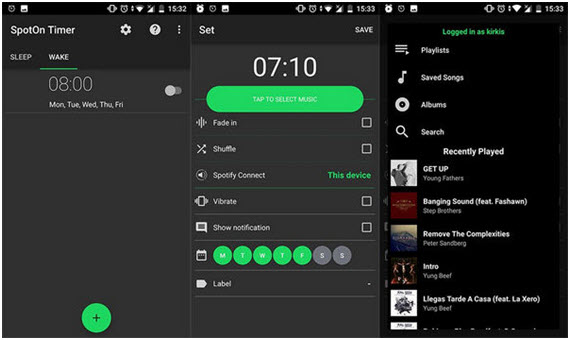
Apple'ın App Store'unda Saat uygulaması yoktur. Bu yüzden doğrudan kullanmanın bir yolu yoktur. Spotify alarmınız olarak müzik. Ancak, bunun bir yolu var. Burada vereceğimiz yöntem Android telefonlarda da çalışmaktadır.
Bunun için, gibi bir üçüncü taraf uygulamasına ihtiyacınız olacak. DumpMedia Spotify Music Converter. Bu, müzik, çalma listeleri ve albümleri indirmenize ve dönüştürmenize izin veren bir araçtır. Spotify. deneyebilirsin dönüştürmek Spotify müzik MP3 biçim bu araç tarafından. İndirme ve dönüştürme işlemlerinde kaliteden ödün verilmez.
Ayarlamak için izlemeniz gereken adımlar aşağıdadır. Spotify iPhone'lar için bir alarm olarak:
Adım 01: İndirin, Kurun ve Başlatın DumpMedia Spotify Music Converter.
Adım 02: Çıktı Formatını Seçin ve Dönüştürün.
Adım 03: Dosyaları Düzenleyin ve iPhone'unuza Aktarın.
Adım 04: İndirilenleri Ayarlayın Spotify Zil Sesiniz Olarak Müzik.
Ayrıntılı adımlara geçelim:
İlk adım için, indirmeli, kurmalı ve başlatmalısınız. DumpMedia Spotify Music Converter. İndirme linki görülebilir okuyunGördüğünüz gibi her ikisinde de işe yarıyor WinDows ve Mac bilgisayarlar. Açtıktan sonra DumpMedia Spotify Music Converter, başlatmak Spotify ilave olarak. Ardından, indirmek istediğiniz şarkıyı, albümü veya çalma listesini sürükleyin. Spotify karşı DumpMedia.
Daha sonra, çıktı biçimini seçin Müziğin dönüştürülmesini istiyorsunuz. Örneğin, seçebilirsiniz MP3 yaygın olarak desteklenen bir dosya formatı olduğundan. Bu adımın son kısmında dosyaların kaydedilmesini istediğiniz çıktı klasörünü seçmelisiniz. Son olarak “dönüştürmek ” ve işlem tamamlanana kadar bekleyin.

Artık indirdiğiniz ve dönüştürdüğünüz dosyaları arayabilirsiniz. Müziğinizi düzenlemek ve daha çok zil sesi gibi ses çıkarması için daha küçük parçalara ayırmak için üçüncü taraf uygulamaları kullanabilirsiniz. Dışarıda pek çok ses düzenleme yazılımı var ve tek yapmanız gereken, sesleri beğeninize göre değiştirmenize izin verecek ücretsiz bir araç seçmek.
Bir Dosya Yöneticisi kullanarak iPhone veya Android telefonunuza aktarmalısınız. Android cihazlar için aktarım, basitçe bilgisayarınızdan SD karta veya telefonun dahili belleğine kopyalayıp yapıştırmak anlamına gelir. iPhone'lar ve iPad'ler için kullanabilirsiniz müzik dosyalarını aktar iTunes'dan iPhone'a gibi.
Sonunda ayarlamak için Spotify alarm olarak, aktarılan müzik dosyalarınızı iPhone veya Android'de alarmınız olarak ayarlamanız gerekir. Bunu iPhone'da yapmak için Saat uygulamasına gitmeli ve Alarm etiketli seçeneğe dokunmalısınız. Yeni bir alarm oluşturmak için artı (+) işaretine basın.
Veya, “ tuşuna basabilirsiniz.Düzenle ” zaten yerinde olan eski bir alarmı değiştirmek için. Ardından, “Ses” Bundan sonra yukarı kaydırın ve listedeki şarkılardan birini seçin. Bu şarkıyı alarm olarak kullanmak istediğinizi onaylayın. Geri'ye ve ardından Kaydet'e basın. Şimdi, ayarladınız Spotify müziği iPhone'unuzda alarm olarak kullanın.
Android cihazlar için, Saat uygulamasını açmanız ve Çalar Saat sembolüne basmanız yeterlidir. Arayüzün alt kısmındaki artı (+) işaretine basın. Alarma geçmek istediğiniz zamanı seçin ve ardından tuşuna basın. Onaylamak.
Şimdi arayüzün orta kısmında bir başlık görüntülenecektir. buna basın ve seçmek MP3 dosya daha önce kurtardın Ardından, Tamam'a basın. Şimdi, seçilen Spotify Android cihazınızda alarmınız olarak müzik çalınacaktır.
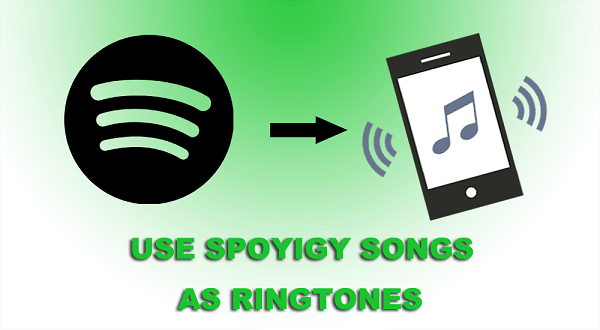
Size ayarlamanız için iki farklı yol verdik. Spotify hem Android cihazlarda hem de iPhone'larda alarm olarak. Bu, hem karşıt marka severler için harika bir rehber hem de uyandığınızda gününüzü canlandırmanın harika bir yolu.
Peki ya sen? Alarmınız olarak hangi müziği kullanmak istersiniz? Favorinizi ayarlamak için hangi yöntemleri kullandınız? Spotify albümünü alarm tonunuz olarak mı kullanıyorsunuz? Aşağıdaki yorumlarınızı göndererek bize bildirin.
